2.1. Авторизация и управление учетной записью
Для работы в приложении необходимо зарегистрироваться с помощью номера мобильного телефона. Нужно принять приглашение (Рис. 2.1):
Рис. 2.1 Окно принятия приглашения
Далее нужно ввести номер телефона, на который придет индивидуальный код (Рис. 2.2):
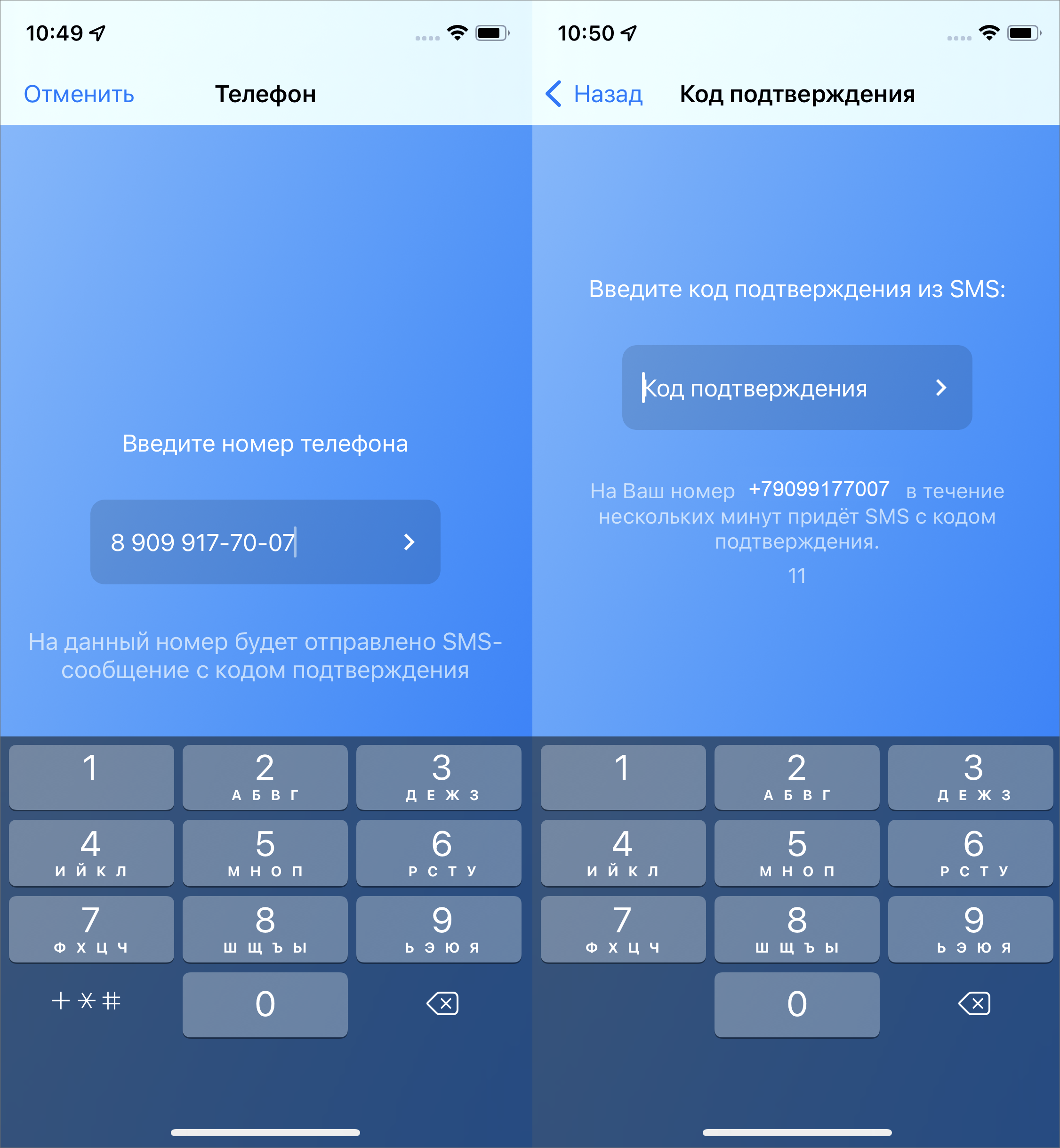
Рис. 2.2 Авторизация в приложении «ActiveMap Informer»
Совет
Если возникла проблема с авторизацией, можно попробовать другие варианты авторизации, которые описаны в разделе Проблемы с авторизацией.
Чтобы посмотреть данные профиля нужно перейти в боковое меню навигации. В верхней части окна будут отображаться основные данные пользователя.
При нажатии на карточку пользователя произойдет переход в раздел «Мой профиль», где отображены данные пользователя:
фото пользователя,
ФИО,
телефон,
e-mail,
логин,
роль в системе,
основная организация.
Часть данных пользователя можно отредактировать, нажав на  . Откроется окно редактирования аккаунта, где можно изменить:
. Откроется окно редактирования аккаунта, где можно изменить:
фотографию пользователя,
ФИО,
телефон,
e-mail,
пароль.
Для сохранения изменений нужно нажать «Готово». В окне редактирования профиля также можно удалить свой аккаунт.
Опасно
После удаления аккаунта все его связи с уже созданными заданиями будут утеряны. Даже если создать пользователя с идентичными данными, то связь не восстановится, так как для системы это будет новый пользователь.